LINE 通知来ないで困ったら必読!の完全ガイド

LINEは、私たちの日常生活において、家族や友人、同僚とのコミュニケーションに欠かせないツールとなっています。しかし、「LINEの通知が来ない」という問題に直面すると、大切な連絡を見逃したり、返信が遅れてしまったりと、大きな不便を感じることがあります。なぜ急に通知が来なくなってしまったのか、どこを確認すれば良いのか分からず、途方に暮れてしまう方も少なくありません。
この問題は、スマートフォンの設定、LINEアプリの設定、ネットワーク環境、さらにはスマートフォンのOSやLINEアプリ自体の不具合など、多岐にわたる原因が考えられます。そのため、闇雲に対処しようとしても、なかなか解決に至らないことが多いでしょう。
この記事では、「LINEの通知が来ない」という困った状況を解決するための、詳細かつ網羅的なガイドを提供します。基本的な原因の特定から、具体的な解決策、さらに日頃からできる予防策やLINE通知をより便利に使いこなすための応用アイデアまで、徹底的に解説していきます。もう大切な連絡を見逃す心配はありません。ぜひこの記事を最後まで読んで、LINE通知に関する悩みを完全に解消してください。
1. LINE 通知来ないで困ったら必読!の基本

LINEの通知が来ないという問題は、多くの方が一度は経験する可能性のある、非常に一般的なトラブルです。しかし、その原因は一つではなく、複数の要因が絡み合っていることがほとんどです。このセクションでは、まずLINE通知が来なくなる基本的な原因と、それらがどのように通知に影響を与えるのかを詳しく解説します。これらの基本を理解することが、問題解決への第一歩となります。 ⚠️ 重要情報として、以下の点をしっかりと把握しておきましょう。
1. スマートフォン本体の設定
- サイレントモード/マナーモード/おやすみモード: スマートフォンがこれらのモードに設定されていると、通知音やバイブレーションがオフになり、通知が来ないように感じることがあります。特に「おやすみモード」は指定した時間帯だけ通知を制限するため、特定の時間帯だけ通知が来ない場合はこの設定が疑われます。
- 通知設定の無効化: スマートフォン全体の通知設定で、LINEアプリの通知がオフになっている場合があります。アプリごとに通知のオン/オフ、通知スタイル(バナー、ロック画面、通知センターなど)、サウンド、バイブレーションなどを個別に設定できます。
- バッテリーセーバー/省電力モード: バッテリーの消費を抑えるために、バックグラウンドでのアプリの動作や通知の受信を制限する機能です。この機能が有効になっていると、LINEの通知が遅延したり、全く来なくなったりすることがあります。
- データ通信の制限: モバイルデータ通信やWi-Fiの節約のため、特定のアプリのバックグラウンドデータ通信を制限している場合、LINEのメッセージ受信が遅れ、結果的に通知が遅延したり、届かなくなったりします。
2. LINEアプリ内の設定
- LINEアプリ全体の通知オフ: LINEアプリ自体の設定で、通知が完全にオフになっている場合があります。
- 個別のトークルームの通知オフ: 特定の友人やグループのトークルームだけ、通知がオフになっていることがあります。これは、トークルームごとに「通知オフ」設定ができるためです。
- ミュート設定: トークルームをミュートしている場合、通知は来ませんが、メッセージは受信しています。
- ブロック設定: 相手をブロックしている場合、その相手からのメッセージは受信せず、当然通知も来ません。
- 通知サウンド/バイブレーション設定: 通知は来ているものの、音やバイブレーションがオフになっているため、気づかないだけというケースもあります。
3. ネットワーク環境の問題
- Wi-Fi/モバイルデータ通信の不具合: インターネットに接続されていない、または接続が不安定な場合、LINEサーバーからのメッセージ受信ができません。Wi-Fiルーターの不調や、モバイルデータ通信の電波状況が悪いなどが考えられます。
- データ通信量の制限: 契約しているデータ通信量の上限に達している場合、通信速度が制限され、メッセージの受信が遅れることがあります。
4. LINEアプリやスマートフォンの不具合
- LINEアプリのバージョンが古い: アプリのバージョンが古いと、最新のOSとの互換性の問題で通知が正常に機能しないことがあります。
- OSのバージョンが古い: スマートフォンのOS(iOSやAndroid)が古い場合も、アプリとの連携に問題が生じ、通知が来なくなることがあります。
- 一時的なシステムエラー: アプリやスマートフォンのシステムが一時的に不安定になっている場合、再起動などで改善することがあります。
これらの基本的な原因を理解することで、次にどの設定を確認すべきか、どのような対処法を試すべきかの見当をつけることができます。まずは、ご自身のスマートフォンとLINEアプリの設定を一つずつ確認していくことが重要です。
2. LINE 通知来ないで困ったら必読!の種類

LINEの通知が来ないという現象は、一言で「通知が来ない」といっても、その状況によって原因や対処法が大きく異なります。ここでは、通知が来ない状況をいくつかの種類に分類し、それぞれの特徴と、考えられる主な原因を詳しく解説します。ご自身の状況がどの種類に当てはまるかを確認することで、より効率的に問題解決に近づけるでしょう。💡 重要ポイントとして、これらの分類を理解しておくことが、的確なトラブルシューティングに繋がります。
1. 全てのLINE通知が全く来ない場合
このケースは、最も深刻な状況であり、LINEアプリからの通知が一つも届かない状態を指します。
- 特徴: どのトークルームからのメッセージでも、LINE VOOMの更新でも、LINE Payの通知でも、一切通知が表示されない、音も鳴らない、バイブレーションもない。
- 考えられる主な原因:
- スマートフォン本体の通知設定で、LINEアプリ全体の通知がオフになっている。
- スマートフォンの「おやすみモード」や「サイレントモード」が常時有効になっている。
- LINEアプリ全体の通知設定がオフになっている。
- バッテリーセーバーや省電力モードによって、LINEアプリのバックグラウンド動作が厳しく制限されている。
- Wi-Fiやモバイルデータ通信が全く機能していない、または極端に不安定。
- LINEアプリ、あるいはスマートフォンのOSに重大な不具合が生じている。
2. 特定のトークルーム(友人やグループ)の通知だけ来ない場合
他のLINE通知は正常に届くのに、特定の個人やグループからの通知だけが来ない状況です。
- 特徴: 家族や一部の友人、特定のグループからのメッセージ通知だけが来ない。他の人からのメッセージやLINE VOOMの通知は届く。
- 考えられる主な原因:
- その特定のトークルームの通知設定がオフになっている(個別の通知オフ設定)。
- その特定のトークルームが「ミュート」設定になっている。
- メッセージを送ってきている相手を「ブロック」している。
- 相手があなたをブロックしている(この場合、相手からのメッセージは届きません)。
- グループトークの場合、通知設定が複雑になっている可能性。
3. 通知は来るが、遅延する場合
通知自体は届くものの、メッセージが送信されてから数分〜数時間経ってから通知が来る状況です。
- 特徴: メッセージが来た瞬間に通知が来ず、LINEアプリを開いた時や、しばらく経ってからまとめて通知が来る。
- 考えられる主な原因:
- ネットワーク環境が不安定、または通信速度が遅い(Wi-Fi、モバイルデータ通信)。
- スマートフォンのバッテリーセーバーや省電力モードが有効になっており、バックグラウンドでのデータ通信が制限されている。
- LINEアプリやスマートフォンのOSが古いバージョンで、最新の最適化が適用されていない。
- スマートフォンのストレージ容量が不足している、またはメモリが逼迫している。
4. 通知音やバイブレーションがないが、画面表示はされる場合
通知自体は画面に表示される(バナーやロック画面など)が、音やバイブレーションが機能しない状況です。
- 特徴: 通知バナーは表示されるが、通知音が鳴らない、またはバイブレーションがない。
- 考えられる主な原因:
- スマートフォン本体の音量設定がオフになっている、またはメディア音量が小さい。
- LINEアプリ内の通知サウンドやバイブレーション設定がオフになっている。
- スマートフォンがサイレントモードやマナーモードになっている。
- 個別のトークルームの通知設定で、サウンドやバイブレーションがオフになっている。
これらの種類を把握することで、どこからトラブルシューティングを始めるべきか、より具体的な方向性を見つけることができます。例えば、全ての通知が来ない場合はスマートフォン全体の設定やネットワーク環境を、特定の通知だけが来ない場合はそのトークルームの設定を重点的に確認するといった具合です。
3. LINE 通知来ないで困ったら必読!の始め方

LINEの通知が来ない問題に直面した際、どこから手をつけて良いか迷う方も多いでしょう。闇雲に設定をいじるのではなく、論理的な手順で確認を進めることが、効率的な問題解決への近道となります。ここでは、通知が来ない問題を解決するための具体的な「始め方」をステップバイステップで解説します。📌 注目点として、以下の手順を上から順に試していくことを強くお勧めします。
ステップ1:基本的な確認とスマートフォンの再起動
- スマートフォンの再起動: まずは、スマートフォン自体を一度再起動してみてください。一時的なシステムエラーやメモリの解放により、通知が正常に戻ることがよくあります。
- 機内モードのオン/オフ: 機内モードを数秒間オンにしてからオフに戻し、ネットワーク接続をリフレッシュします。
- ネットワーク接続の確認: Wi-Fiまたはモバイルデータ通信が正常に機能しているか確認します。他のアプリ(Webブラウザなど)がインターネットに接続できるか試してみてください。Wi-Fiを使用している場合は、ルーターの再起動も有効です。
- データ通信量の確認: 契約しているデータ通信量の上限に達していないか確認します。速度制限がかかっている場合、通知が遅延することがあります。
ステップ2:スマートフォン本体の通知設定を確認
- 全体通知設定: スマートフォンの「設定」アプリを開き、「通知」または「アプリと通知」の項目に進みます。LINEアプリを探し、通知が「オン」になっていることを確認します。
- 通知スタイル: 通知の表示方法(バナー、ロック画面、通知センターなど)や、サウンド、バイブレーションが有効になっているか確認します。
- おやすみモード/サイレントモードの確認: スマートフォンの設定で「おやすみモード」「集中モード」「サイレントモード」などが有効になっていないか確認し、もし有効であれば一時的にオフにしてみます。スケジュール設定されている場合は、その時間帯も確認してください。
- バッテリー最適化/省電力設定: スマートフォンの「設定」アプリで「バッテリー」または「省電力」の項目に進み、LINEアプリがバッテリー最適化の対象から除外されているか確認します。バックグラウンドでの動作が制限されていると、通知が遅延します。
ステップ3:LINEアプリ内の通知設定を確認
- LINEアプリ全体の通知設定: LINEアプリを開き、「ホーム」タブから「設定(歯車アイコン)」をタップします。「通知」の項目に進み、「通知」がオンになっていることを確認します。
- 通知サウンド/バイブレーション: 上記の通知設定画面で、通知サウンドやバイブレーションが有効になっているか確認します。
- 個別トークの通知設定: 特定のトークルームからの通知が来ない場合は、そのトークルームを開き、右上にある「メニューアイコン(三本線)」をタップします。「通知オン/オフ」の項目を確認し、オンになっていることを確認します。また、トークルームがミュートされていないかも確認してください。
ステップ4:LINEアプリとOSのアップデート確認
- LINEアプリのアップデート: App Store(iOS)またはGoogle Playストア(Android)でLINEアプリを検索し、最新バージョンにアップデートできるか確認します。古いバージョンでは通知機能に不具合が生じることがあります。
- スマートフォンのOSアップデート: スマートフォンの「設定」アプリから「ソフトウェアアップデート」または「システムアップデート」を確認し、最新のOSバージョンにアップデートできるか確認します。OSの不具合が通知に影響を与えることもあります。
これらの手順を一つずつ丁寧に確認し、設定を調整していくことで、多くの通知問題は解決に導かれるはずです。もし全てのステップを試しても改善しない場合は、さらに詳細なトラブルシューティングが必要となります。
4. LINE 通知来ないで困ったら必読!の実践

これまでのセクションで、通知が来ない原因の種類と、基本的な確認手順について解説しました。ここでは、それらの知識を基に、より具体的な実践的な解決策を深掘りしていきます。実際にスマートフォンを操作しながら、問題解決に向けて取り組むための詳細な手順を解説します。
1. スマートフォンとLINEアプリのキャッシュクリア
スマートフォンのストレージに溜まったキャッシュデータが、アプリの動作に悪影響を及ぼすことがあります。
- Androidの場合: 「設定」→「アプリ(またはアプリと通知)」→「LINE」→「ストレージとキャッシュ」→「キャッシュを削除」をタップします。
- iOSの場合: iOSにはAndroidのようなアプリごとのキャッシュクリア機能はありませんが、LINEアプリ内で不要なデータを削除することができます。LINEアプリの「設定」→「トーク」→「データの削除」から、キャッシュデータや不要なファイルを削除できます。ただし、写真や動画を削除する際は、必要なものをバックアップしてから行ってください。
2. LINEアプリのバックグラウンド動作の許可
省電力設定やデータセーバー機能が、LINEのバックグラウンド動作を制限している場合があります。
- Androidの場合: 「設定」→「アプリ(またはアプリと通知)」→「LINE」→「バッテリー」→「バックグラウンドでのアクティビティを許可」または「制限なし」を選択します。機種によっては「バッテリー最適化」の項目からLINEアプリを「最適化しない」に設定する必要がある場合もあります。
- iOSの場合: 「設定」→「一般」→「Appのバックグラウンド更新」でLINEがオンになっていることを確認します。
3. ネットワーク設定のリセット
Wi-Fiやモバイルデータ通信に問題がある場合、ネットワーク設定をリセットすることで改善することがあります。
- Androidの場合: 「設定」→「システム」→「リセットオプション」→「Wi-Fi、モバイル、Bluetoothをリセット」または「ネットワーク設定をリセット」をタップします。
- iOSの場合: 「設定」→「一般」→「転送またはiPhoneをリセット」→「リセット」→「ネットワーク設定をリセット」をタップします。
- 注意: これにより、保存されているWi-Fiパスワードなどが削除されるため、再設定が必要になります。
4. LINEアプリの再インストール(最終手段、バックアップ必須)
これまでの方法を試しても解決しない場合、LINEアプリの一時的な破損や深刻な不具合が考えられます。この場合、アプリの再インストールが有効ですが、必ず事前にトーク履歴のバックアップを行ってください。
- トーク履歴のバックアップ:
- LINEアプリの「設定」→「トーク」→「トークのバックアップ・復元」から、Googleドライブ(Android)またはiCloud(iOS)にバックアップします。
- アプリの削除: スマートフォンからLINEアプリをアンインストールします。
- アプリの再インストール: App StoreまたはGoogle PlayストアからLINEアプリを再度ダウンロードし、インストールします。
- ログインとトーク履歴の復元: 再インストール後、以前と同じアカウントでログインし、バックアップしたトーク履歴を復元します。
5. スマートフォンのOSバージョンアップ
古いOSバージョンでは、最新のLINEアプリとの互換性に問題が生じ、通知が正常に機能しないことがあります。
- 「設定」→「ソフトウェアアップデート」または「システムアップデート」から、利用可能な最新のOSバージョンにアップデートします。
これらの実践的な手順を一つずつ試すことで、多くのLINE通知問題は解決に導かれるでしょう。特に再インストールは強力な解決策ですが、必ずバックアップを忘れずに行ってください。
5. LINE 通知来ないで困ったら必読!の注意点
LINEの通知が来ない問題に対処する際、やみくもに操作したり、誤った情報を信じたりすると、かえって状況を悪化させてしまう可能性があります。ここでは、問題解決の過程で特に注意すべき点を詳しく解説します。これらの注意事項を理解し、安全かつ確実にトラブルシューティングを進めましょう。
1. トーク履歴のバックアップは最優先事項
LINEアプリの再インストールやスマートフォンの初期化を検討する際、最も重要なのがトーク履歴のバックアップです。バックアップを怠ると、大切な思い出や情報が全て消えてしまう可能性があります。
- 注意点: バックアップは必ずWi-Fi環境下で行い、Googleドライブ(Android)またはiCloud(iOS)のストレージ容量が十分にあることを確認してください。バックアップが完了しているか、日付と時刻を確認することも重要です。
2. 安易なアプリの再インストールは避ける
前述の通り、再インストールは強力な解決策ですが、バックアップなしで行うとデータ損失のリスクがあります。また、再インストールを繰り返すことが解決策になるわけではありません。まずは他の設定確認やキャッシュクリアを試みてから、最終手段として検討しましょう。
3. 非公式アプリや改造アプリの使用は厳禁
LINEの通知問題を解決すると称する非公式アプリや、LINEを改造するようなツールは絶対に使用しないでください。
- リスク: 個人情報の流出、アカウントの乗っ取り、ウイルス感染、LINEアカウントの利用停止など、重大なセキュリティリスクやトラブルに繋がる可能性があります。必ず公式のApp StoreまたはGoogle PlayストアからLINEアプリをダウンロードし、利用規約に従って使用しましょう。
4. 不確かな情報源に注意する
インターネット上には、LINE通知に関する様々な情報が溢れています。しかし、中には誤った情報や、セキュリティリスクのある解決策を推奨しているサイトもあります。
- 推奨: 公式ヘルプページ、信頼できるIT系メディア、スマートフォンのキャリアやメーカーの公式サイトなど、信頼性の高い情報源を参考にしましょう。
5. 複数の原因が絡み合っている可能性を考慮する
通知が来ない原因は、一つの設定ミスだけとは限りません。例えば、「バッテリーセーバーが有効」な上に「LINEアプリの通知設定もオフ」になっているなど、複数の要因が重なっていることがあります。
- 対処法: 一つの設定を直して解決しなくても、諦めずに他の原因も探る姿勢が重要です。
6. スマートフォンのハードウェア故障の可能性
稀にですが、スマートフォンのスピーカーやバイブレーターが物理的に故障しているために、通知音やバイブレーションが機能しないことがあります。
- 確認方法: 他のアプリや着信音で音やバイブレーションが正常に機能するか確認してみてください。もし他の機能も同様に不具合がある場合は、ハードウェア故障の可能性があります。
7. キャリアやメーカーのサポートへの連絡タイミング
自身でできるトラブルシューティングを全て試しても解決しない場合は、スマートフォンのキャリア(docomo, au, SoftBankなど)や、端末メーカーのサポートセンターに相談するのも一つの手です。
- 準備: 連絡する際は、試した対処法、スマートフォンの機種名、OSバージョン、LINEアプリのバージョン、問題がいつから発生しているかなど、状況を具体的に伝えられるように準備しておきましょう。
これらの注意点を踏まえ、冷静かつ慎重に問題解決に取り組むことで、安全にLINEの通知問題を解消できるはずです。
6. LINE 通知来ないで困ったら必読!のコツ
LINEの通知が来ないというトラブルは、一度解決しても、また再発する可能性があります。日頃からちょっとした工夫や意識を持つことで、この問題を未然に防ぎ、快適なLINE利用を継続することができます。ここでは、LINE通知問題を未然に防ぎ、スムーズに解決するための「コツ」を具体的に解説します。
1. 定期的なLINEアプリとOSのアップデート
- 理由: アプリやOSのアップデートには、バグ修正やパフォーマンス改善、セキュリティ強化が含まれています。古いバージョンを使い続けると、予期せぬ不具合(通知問題も含む)が発生しやすくなります。
- コツ: Wi-Fi環境下で、定期的にLINEアプリとスマートフォンのOSを最新の状態に保ちましょう。自動アップデート設定を有効にしておくのも良い方法です。
2. 通知設定の定期的な見直しと最適化
- 理由: スマートフォンのOSアップデートや、LINEアプリの機能追加によって、通知設定の項目が変更されたり、リセットされたりすることがあります。また、不要な通知が多くて本当に必要な通知を見逃すこともあります。
- コツ: 数ヶ月に一度、スマートフォンの通知設定とLINEアプリ内の通知設定(全体設定、個別トーク設定)を両方確認し、必要に応じて調整しましょう。特に、特定のトークの通知だけが来ない場合は、そのトークの設定を優先的に確認します。
3. バッテリー最適化機能とおやすみモードの賢い活用
- 理由: バッテリー最適化機能は便利ですが、LINEのようなリアルタイム性が求められるアプリでは、通知遅延の原因になることがあります。おやすみモードも、設定によっては重要な通知を見逃す可能性があります。
- コツ: LINEアプリはバッテリー最適化の対象から除外するか、「制限なし」に設定することをお勧めします。おやすみモードを使用する際は、重要な連絡先からの通知は許可する設定(「緊急通知」や「特定の連絡先からの通知を許可」など)を活用し、本当に必要な通知だけは届くように調整しましょう。
4. 定期的なキャッシュクリアとストレージ管理
- 理由: アプリのキャッシュデータが過剰に溜まると、アプリの動作が不安定になったり、ストレージを圧迫してスマートフォンのパフォーマンス低下に繋がったりします。
- コツ: LINEアプリの「設定」→「トーク」→「データの削除」から、定期的にキャッシュデータを削除しましょう。不要な写真や動画を削除したり、クラウドストレージに移動させたりして、スマートフォンのストレージ容量を適切に保つことも重要です。
5. 問題発生時の状況記録
- 理由: 通知が来ない問題が発生した際、「いつから」「どの通知が」「どのような状況で」来なくなったのかを記録しておくことで、原因特定のヒントになります。
- コツ: 例えば、「昨日から、特定の友人からのLINEメッセージの通知だけが来なくなった。他のアプリの通知は来るし、LINEのグループ通知は来る」といった具体的な情報をメモしておくと、問題解決に役立ちます。
6. 信頼できる情報源からの情報収集
- 理由: 通知問題は多岐にわたるため、自己解決が難しい場合もあります。その際、信頼性の低い情報に惑わされないことが重要です。
- コツ: LINEの公式ヘルプセンターや、スマートフォンのメーカー・キャリアのサポートページ、定評のあるIT系ブログなどを参考にしましょう。
これらのコツを実践することで、LINEの通知問題を未然に防ぎ、万が一発生した場合でも迅速かつ的確に対処できるようになります。快適なLINEライフを送るために、ぜひ日頃から意識してみてください。
7. LINE 通知来ないで困ったら必読!の応用アイデア
LINEの通知問題が解決し、再びスムーズに通知を受け取れるようになったら、次はLINEの通知機能をさらに便利に、そしてスマートに活用する応用アイデアを考えてみましょう。単に通知を受け取るだけでなく、自分にとって最適な通知環境を構築することで、LINEの利便性は格段に向上します。
1. 通知のパーソナライズ化で情報過多を防ぐ
- アイデア: LINEは様々な情報源からの通知が届きます。本当に必要な通知だけを受け取るようにカスタマイズしましょう。
- 不要な公式アカウントの通知オフ: 頻繁にメッセージが届くものの、あまり必要のない公式アカウントは、トークルームの右上メニューから通知をオフに設定できます。
- LINE VOOM/LINEニュースの通知設定: LINEアプリの「設定」→「通知」から、LINE VOOMの通知やLINEニュースの通知を個別にオン/オフできます。興味のないジャンルの通知はオフに設定し、本当に知りたい情報だけが届くように調整しましょう。
- 個別の通知音設定: 家族や親しい友人など、特に重要な人からの通知には、他の通知とは異なる特別な通知音を設定することで、すぐに気づけるようにすることができます。
2. 通知を活用したタスク管理とリマインダー
- アイデア: LINEの通知を、単なるメッセージ受信だけでなく、自分のタスク管理やリマインダーとしても活用できます。
- LINE Keepの活用: 重要な情報やメモはLINE Keepに保存し、必要に応じて自分宛にメッセージを送り、通知でリマインドさせることができます。
- リマインくん/リマインダーBOTの導入: LINEには、指定した時間にメッセージを通知してくれる「リマインくん」などの公式アカウントがあります。これらを活用して、忘れがちな予定やタスクを通知で思い出させることができます。
3. 仕事とプライベートの通知管理
- アイデア: LINEを仕事とプライベートの両方で使用している場合、通知のオン/オフを切り替えることで、集中したい時間帯や休日に仕事の通知に煩わされないようにできます。
- おやすみモード/集中モードの活用: スマートフォンのおやすみモードや集中モードを設定し、仕事中は仕事関係の通知のみを許可し、プライベートな時間は特定の友人や家族からの通知のみを許可する、といった設定が可能です。
- グループ通知のミュート: 仕事関係のグループで、緊急性の低い連絡が多い場合は、一時的に通知をミュートにしておき、自分の都合の良い時間に確認するようにしましょう。
4. LINE PayやLINE証券などの金融系通知の活用
- アイデア: LINE Payでの支払い履歴や、LINE証券での取引状況など、金融系の通知は重要な情報を含んでいます。
- セキュリティ意識の向上: これらの通知は、不正利用の早期発見にも繋がるため、適切に通知を受け取れるように設定し、内容を定期的に確認することが重要です。
5. 複数のデバイス間での通知連携
- アイデア: スマートフォンだけでなく、PC版LINEやiPad版LINEを使用している場合、通知の連携を最適化することで、どのデバイスからでも効率的に情報を得られます。
- PC版LINEの通知設定: PC版LINEでも、メッセージ受信時の通知音やポップアップ表示の有無を設定できます。スマートフォンとPCで重複して通知が来ないように調整したり、作業中はPCで通知を受け取るようにしたりと、状況に応じて使い分けましょう。
これらの応用アイデアを活用することで、LINEの通知は単なる情報伝達手段を超え、あなたの日常生活や仕事の効率を向上させる強力なツールへと進化します。自分にとって最適なLINE通知環境を構築し、よりスマートなデジタルライフを送りましょう。
8. LINE 通知来ないで困ったら必読!の予算と費用
LINEの通知が来ない問題の解決に関して、直接的な金銭的コストが発生することは稀ですが、間接的な費用や、問題解決のために考慮すべき予算について解説します。多くの場合、ユーザー自身の時間と労力が主な「費用」となります。
1. 基本的には無料
- LINEアプリの利用: LINEアプリ自体は無料で提供されており、通知機能も無料で利用できます。そのため、通知が来ない問題の解決に、LINEアプリから直接費用を請求されることはありません。
- 自己解決: 本記事で紹介したようなトラブルシューティングのほとんどは、ユーザー自身がスマートフォンの設定を変更したり、アプリを操作したりすることで完結するため、金銭的な費用はかかりません。
2. 間接的に発生する可能性のある費用
- データ通信料:
- アプリやOSのアップデート: LINEアプリやスマートフォンのOSを最新バージョンにアップデートする際、データ通信量が発生します。Wi-Fi環境がない場合、モバイルデータ通信を利用することになり、契約プランによっては追加料金が発生したり、速度制限がかかったりする可能性があります。
- トラブルシューティング中の通信: 問題解決のためにインターネット上の情報を検索したり、LINEアプリを再インストールするためにダウンロードしたりする際にもデータ通信量が発生します。
- スマートフォンの修理費用:
- ハードウェアの故障: 稀に、スマートフォンのスピーカーやバイブレーター、ネットワークモジュールなどのハードウェアが故障しているために通知が正常に機能しない場合があります。この場合、修理費用が発生する可能性があります。保証期間内であれば無償修理となることもありますが、保証期間外や自己過失の場合は数千円〜数万円の費用がかかることがあります。
- バッテリー交換: バッテリーの劣化が激しい場合、省電力モードが常時作動して通知に影響を与えることがあります。バッテリー交換には費用がかかります。
- 新しいスマートフォンの購入費用:
- 古い機種の限界: 極端に古いスマートフォンを使用している場合、最新のOSやLINEアプリの動作が不安定になり、通知問題が頻発することがあります。根本的な解決策として、新しいスマートフォンへの買い替えを検討する必要があるかもしれません。この場合、数万円〜十数万円の大きな費用が発生します。
- 有料サポートサービス:
- キャリア/メーカーの有料サポート: 自己解決が難しい場合、スマートフォンのキャリア(docomo、au、SoftBankなど)やメーカーが提供する有料サポートサービス(例:AppleCare+、キャリアの保証サービスなど)を利用する選択肢もあります。これらのサービスは月額料金が発生したり、サポート内容に応じて別途費用がかかることがあります。
- 専門業者への依頼: どうしても解決できない場合、スマートフォンの修理や設定代行を行う専門業者に依頼することも考えられます。この場合、数千円〜数万円の作業費用が発生します。
3. 時間的コストと機会損失
- 自己解決にかかる時間: 問題の原因特定から解決まで、設定の確認や試行錯誤に多くの時間を費やすことになります。この「時間」も一種のコストと考えることができます。
- 通知を見逃すことによる損失: LINE通知が来ないことで、重要な連絡を見逃し、仕事上の機会を損失したり、人間関係に影響が出たりする可能性もあります。これは金銭に換算しにくいですが、非常に大きな損失となり得ます。
LINEの通知問題は、多くの場合、無償で解決できることがほとんどです。しかし、状況によっては上記のような間接的な費用が発生する可能性も考慮し、必要に応じて適切な判断を下すことが重要です。
まとめ:LINE 通知来ないで困ったら必読!を成功させるために
LINEの通知が来ないという問題は、現代社会において非常にストレスの多い状況であり、多くの方が一度は経験する可能性のあるトラブルです。しかし、その原因は多岐にわたるため、闇雲に対処するのではなく、本記事で解説した手順を踏んで論理的に問題解決に取り組むことが成功への鍵となります。
この記事では、通知が来ない基本的な原因の特定から、具体的なトラブルシューティングの手順、さらには日頃からできる予防策やLINE通知をより便利に使いこなすための応用アイデア、そして関連する費用まで、網羅的に解説してきました。
成功させるためのポイントを改めてまとめると以下のようになります。
- 基本を理解する: スマートフォン本体の設定、LINEアプリの設定、ネットワーク環境、アプリやOSの不具合など、通知が来ない基本的な原因をしっかり把握しましょう。
- 段階的に確認する: スマートフォンの再起動から始め、本体の通知設定、LINEアプリ内の通知設定、そしてアプリやOSのアップデートへと、順を追って確認・対処を進めてください。
- バックアップを怠らない: 特にLINEアプリの再インストールを検討する際は、大切なトーク履歴が消えないよう、必ず事前にバックアップを取りましょう。
- 予防と最適化: 定期的なアプリ・OSのアップデート、通知設定の見直し、バッテリー最適化機能の賢い活用など、日頃からできる予防策を実践することで、問題の再発を防ぎ、快適なLINE環境を維持できます。
- 焦らず冷静に: 複数の原因が絡み合っている可能性もあるため、一つずつ丁寧に原因を探り、解決策を試すことが重要です。
LINEは私たちのコミュニケーションを豊かにする強力なツールです。通知問題に直面しても、この記事がその解決の一助となり、皆さんが安心してLINEを使いこなせるようになることを心から願っています。
最後まで読んでいただき、ありがとうございました。
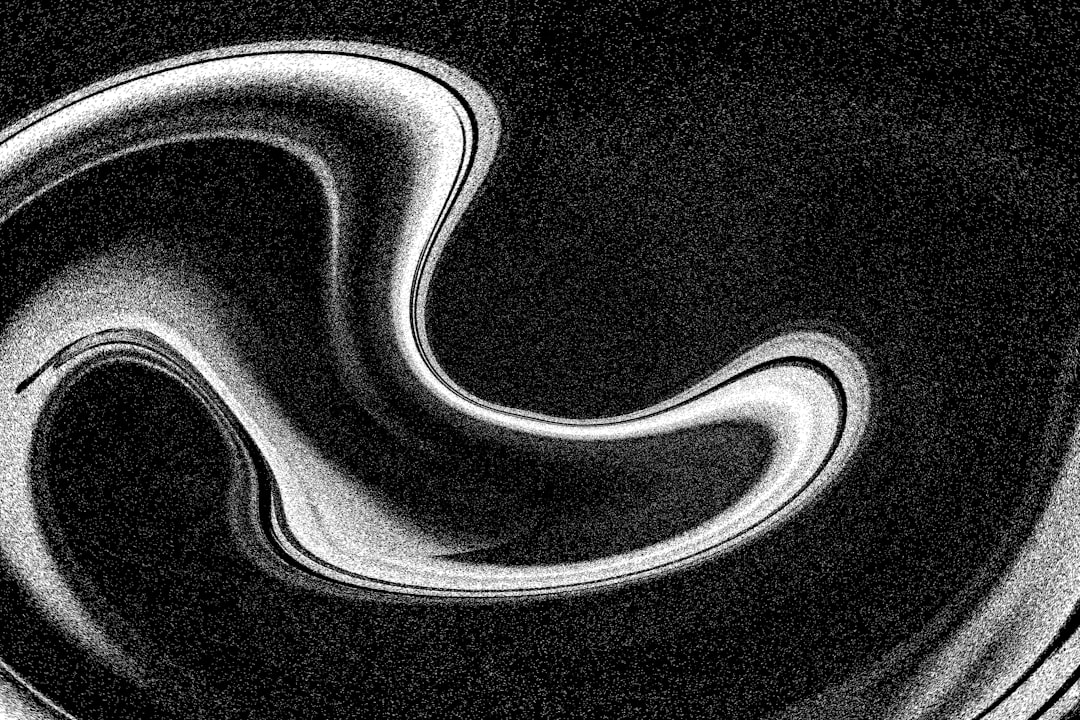


コメント